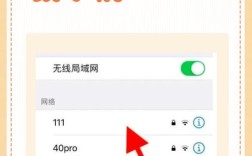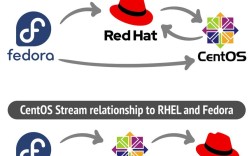AE颜色类型报错:问题解析与解决方法
在使用Adobe After Effects(以下简称AE)进行视频创作时,颜色类型报错是许多用户可能遇到的棘手问题,这类报错通常表现为“颜色配置文件不兼容”“无法解析颜色空间”或“素材与项目设置冲突”等提示,直接影响项目进度和输出效果,本文将深入分析这一问题的根源,并提供具体解决方案,帮助用户高效排除故障。
**一、颜色类型报错常见原因
1、素材与项目色彩设置不匹配

当导入的素材(如视频、图片)与AE项目的色彩配置文件(如sRGB、Rec.709、ProRes)不一致时,系统可能因无法自动转换而触发报错,使用Log格式拍摄的素材若未正确匹配项目的LUT(色彩查找表),极易出现颜色解析错误。
2、第三方插件或脚本冲突
部分调色插件或自动化脚本可能因版本过旧,或未适配当前AE版本,导致颜色管理模块异常,这种情况下,报错往往在运行插件后突然出现。
3、软件首选项损坏
AE的“首选项”文件若因异常关闭或系统崩溃而损坏,可能导致色彩引擎无法正常工作,进而引发报错。
4、操作系统或驱动问题

显卡驱动未更新、操作系统色彩管理设置错误(如Windows的ICC配置文件冲突),也可能间接导致AE无法正确处理颜色数据。
**二、针对性解决方案
步骤1:检查素材与项目设置的兼容性
- 在AE中点击菜单栏的“文件”>“项目设置”,确认“颜色设置”中的“工作色彩空间”是否与素材一致。
- 若素材为特殊格式(如ARRI LogC),需手动加载对应的LUT文件,或在导入时选择“保留颜色配置文件”。
- 对于多来源素材,建议统一转换为相同色彩空间(如ProRes 422 HQ),避免混合使用不同标准。
步骤2:更新或禁用冲突插件

- 打开AE的“首选项”>“插件”,临时禁用近期安装的第三方插件,重启软件后测试是否报错消失。
- 访问插件官网下载最新版本,确保其兼容当前AE版本(如2023或2024版)。
步骤3:重置AE首选项文件
- 关闭AE后,按住“Ctrl+Alt+Shift”(Windows)或“Cmd+Option+Shift”(Mac)启动软件,弹出对话框选择“删除首选项文件”。
- 此操作可清除可能损坏的配置,恢复色彩模块的默认状态。
步骤4:系统级色彩管理排查
- 更新显卡驱动至官方推荐版本(如NVIDIA Studio驱动)。
- 在操作系统的显示设置中,检查是否启用了额外的色彩校正工具(如第三方校色软件),暂时关闭后测试AE运行状态。
**三、预防与优化建议
1、建立标准化工作流程
在项目初期,明确色彩配置文件(如Rec.709用于网络视频,DCI-P3用于影院级制作),并在团队内统一素材格式,减少兼容性问题。
2、定期清理缓存与更新软件
AE的媒体缓存文件(位于“编辑”>“首选项”>“媒体和磁盘缓存”)若积累过多,可能干扰色彩处理,建议每周清理一次,并开启软件自动更新功能。
3、使用专业色彩管理工具
对于复杂项目,可借助DaVinci Resolve等专业调色软件预先处理素材,再导入AE进行合成,分担色彩计算压力。
**个人观点
颜色类型报错本质上是数据解析流程中的“沟通障碍”,既可能源于技术细节疏忽,也可能暴露工作流程的不足,作为从业者,与其被动应对报错,不如主动构建一套可追溯的色彩管理体系——从素材采集到最终输出,每个环节都需明确标准,毕竟,在数字创作领域,颜色不仅是视觉语言,更是技术严谨性的体现。